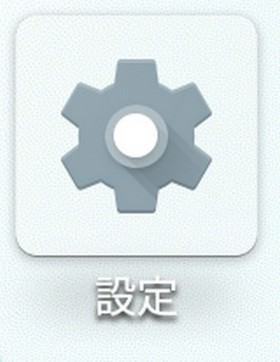《勝手に起動するんだよなぁ……。オーナーとして、ちょっと傷付く。》
OK グーグル!
で起動する便利な機能。『グーグルアシスタント』
「先月行ったあの横浜の中華屋さんはなんて名前だっけ?」 とか、「ふわトロオムライスのレシピを見せて」など話し掛けるだけで言葉を理解するAI 機能によって、検索・返答してくれる便利な機能です。しかし意図しないところで勝手に起動したり、あんまり使わない人にとってはなかなか鬱陶しかったりする。そういう人は是非……、
止めちゃいましょう!!
ところが、『設定』の画面はバージョンによって表示される内容や言葉、構成や項目が違ったりして、初心者にはなかなかうまく設定までたどり着けない。
だからここでは、androidのバージョン11に特化して、停止方法を紹介します。
まず自分のandroidのバージョンを調べます。それには、
『設定』⇒『デバイス情報』⇒『androidのバージョン』。
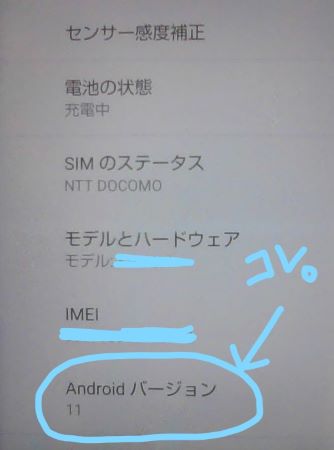
もし『11』ならこの方法で止められます!
まず、『設定』⇒『Google(サービスと設定)』と開き、『Googleアプリの設定』をクリック。
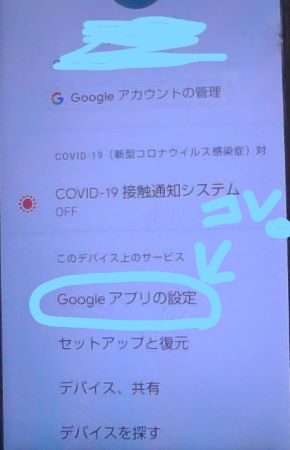
続いて、『検索、アシスタントと音声』をクリック。
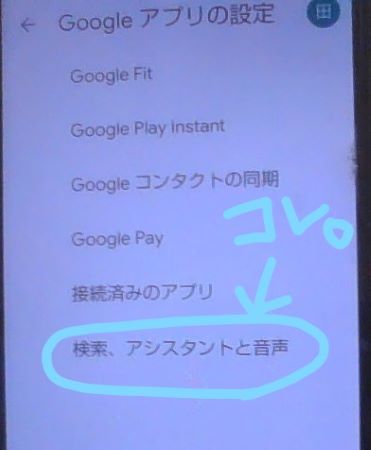
続いて、『Googleアシスタント』をクリック。
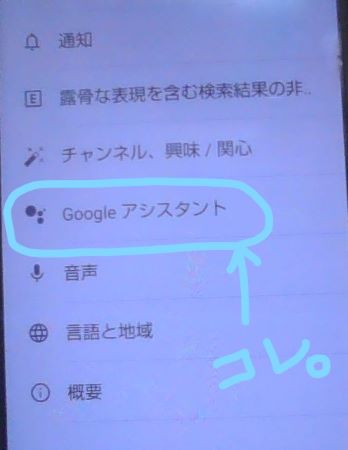
続いて、画面をずーっと下までスクロール。
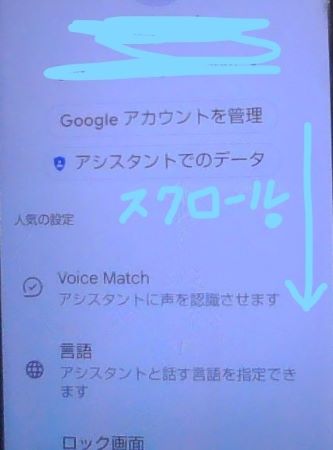
すると下の方に、『全般』という項目がありますので、これをクリック。
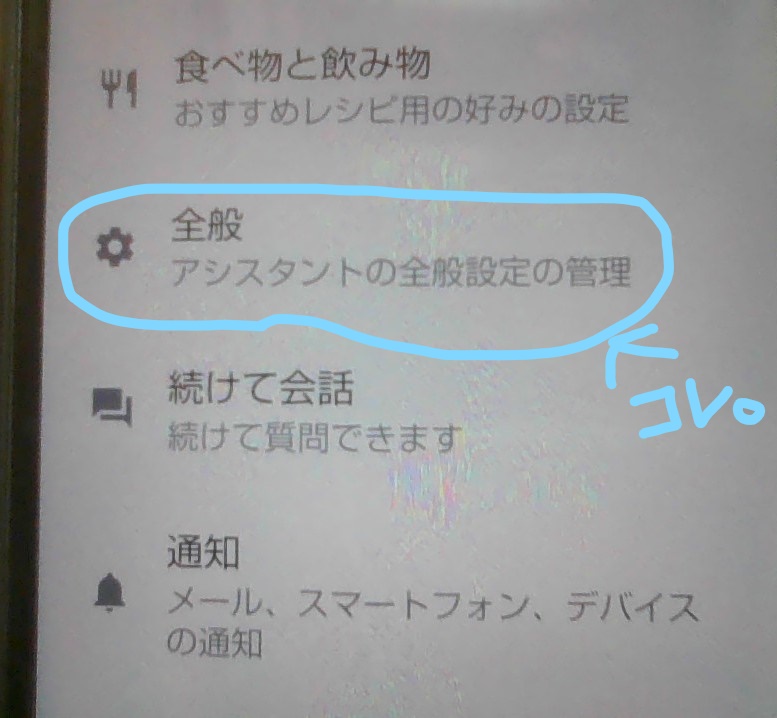
出た!やっと出た!『Googleアシスタント』!このスイッチをオフにします。
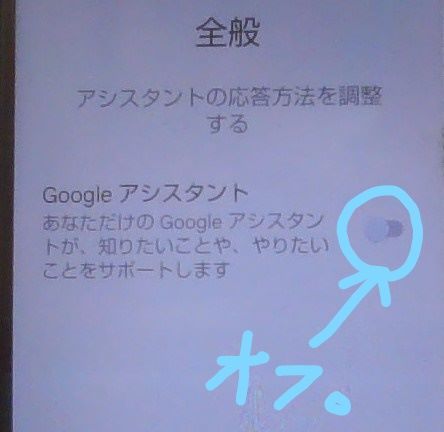
これで『Googleアシスタント』は止まりました。ご苦労様でした!!